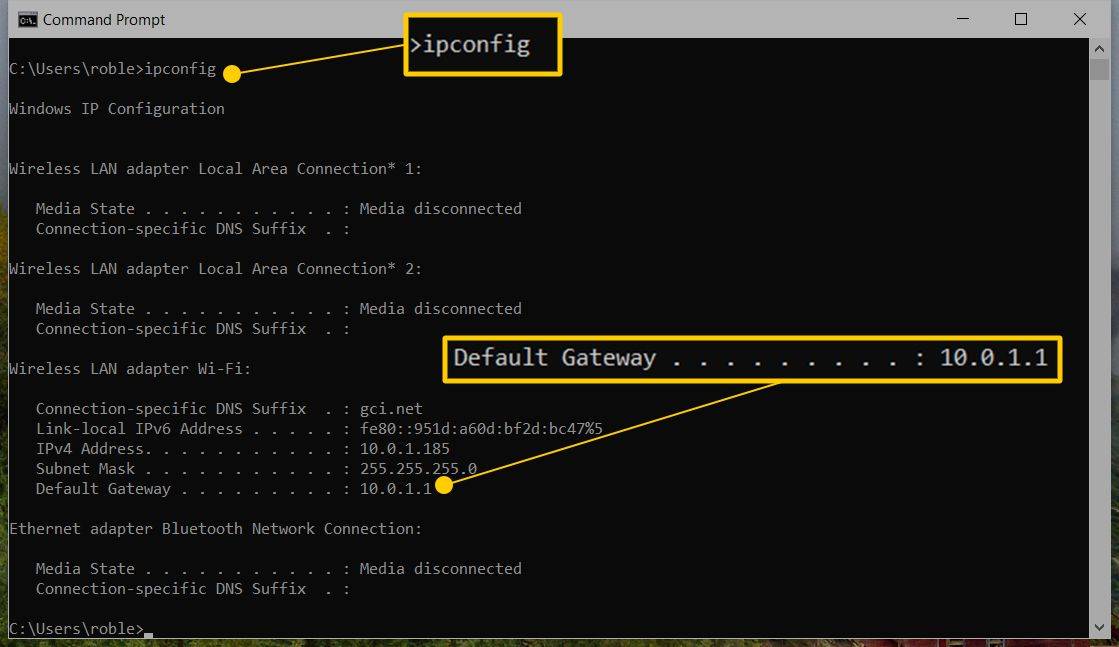Что нужно знать
- Входить ipconfig (Окна) или есликонфигурация (для Mac и Linux) в командной строке/терминале и найдите Шлюз по умолчанию .
- Откройте веб-браузер и введите IP-адрес вашего модема в строке URL-адреса, чтобы войти в свой модем и получить доступ к интерфейсу администратора.
- Производители обычно печатают IP-адрес, имя пользователя по умолчанию (иногда указывается как SSID) и пароль на нижней стороне модема.
В этой статье объясняется, как узнать IP-адрес модема. Инструкции применимы ко всем модемам и комбинациям маршрутизатор-модем.
как конвертировать .wav в .mp3
Как узнать IP-адрес модема
Выполните следующие действия, чтобы найти IP-адрес вашего кабельного модема:
-
Подключите компьютер к модему (или маршрутизатору, подключенному к модему) с помощью кабеля Ethernet.
-
Откройте командную строку Windows , Linux-терминал или Терминал на Mac.
-
Тип ipconfig (Окна) или есликонфигурация (для Mac и Linux) и нажмите Входить .
-
Ищите Шлюз по умолчанию строку, чтобы найти IP-адрес, представленный строкой чисел и точек.
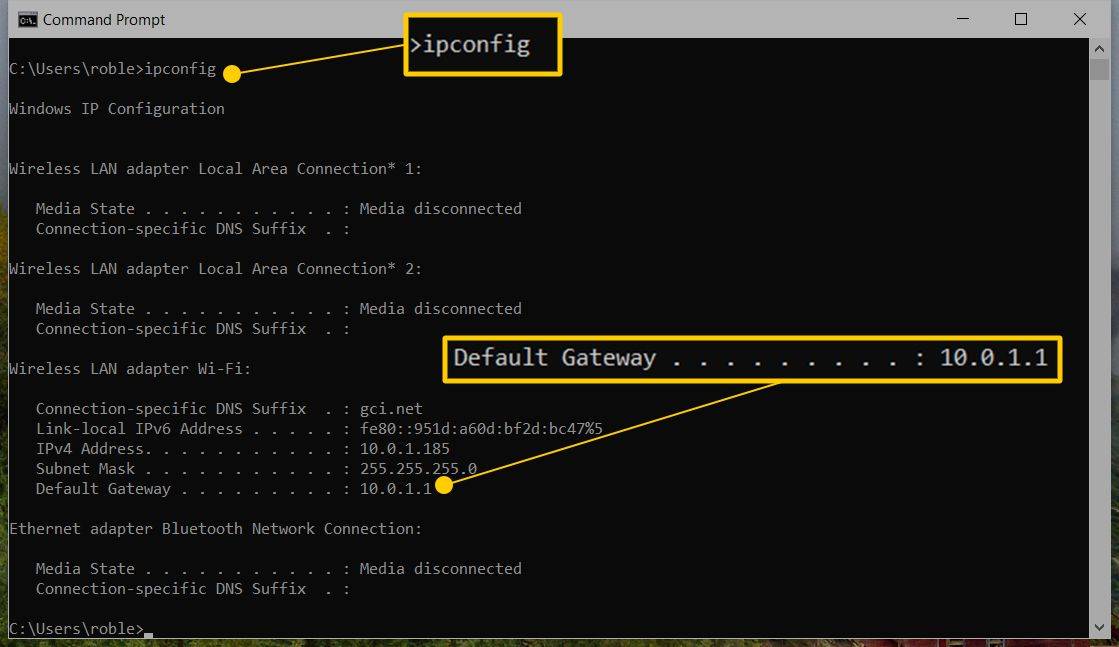
Вы также можете найти IP-адрес, напечатанный на задней или нижней стороне модема, а также имя пользователя и пароль.
Зачем вам нужен IP-адрес модема?
Вам необходимо знать IP-адрес вашего модема, если вы хотите войти в систему. Откройте веб-браузер, введите IP-адрес вашего модема в строке URL-адреса, затем введите имя пользователя и пароль, чтобы открыть интерфейс администратора.
как удалить одно устройство из netflix
Отсюда вы можете проверить состояние подключения, изменить пароль, очистить журнал событий и многое другое. Вам также может понадобиться знать IP-адрес модема при настройке компьютерной сети.
Найдите имя пользователя и пароль вашего модема
Имя пользователя, пароль и IP-адрес вашего модема могут быть указаны на боковой или нижней части модема. Если необходимой вам информации нет, обратитесь к руководству или найдите в Google имя пользователя и пароль по умолчанию для модели вашего модема. Если вы изменили имя пользователя и пароль по умолчанию, вы можете сбросить настройки модема до заводских, вставив выпрямленную скрепку в небольшое отверстие на задней панели модема.
Если у вас возникли проблемы со входом в модем, введите IP-адрес в другом браузере, проверьте физические соединения и/или отключите любые инструменты веб-безопасности.
Есть ли у модема IP-адрес?
Все модемы имеют уникальный IP-адрес, позволяющий другим устройствам (компьютерам, принтерам и т. д.) взаимодействовать с ними. IP-адрес вашего модема может совпадать с IP-адресом маршрутизатора, а может и не совпадать, но если у вас есть комбинированный блок маршрутизатор-модем, они, вероятно, будут одинаковыми.
Действия по поиску IP-адреса вашего модема по существу аналогичны поиску локального IP-адреса.
Часто задаваемые вопросы- Что такое статический IP-адрес?
Статический IP-адрес настраивается для устройства вручную, в отличие от динамического IP-адреса, который автоматически назначается сетью и меняется со временем.
Nintendo Switch играет в игры с Wi-Fi?
- Как изменить IP-адрес?
В Windows 10 откройте панель управления и выберите Сеть и Интернет > Центр коммуникаций и передачи данных > Изменение параметров адаптера . Далее выберите соединение, которое хотите изменить. Затем перейдите в Характеристики > Интернет-протокол версии 4 (TCP/IPv4) и вручную введите новый IP-адрес или выберите Получить IP-адрес автоматически чтобы позволить маршрутизатору выбрать один для вас.
- Как сбросить IP-адрес?
Вы можете освободить и обновить IP-адрес в Windows, открыв командную строку и введя ipconfig/выпуск с последующим ipconfig /обновить . Не волнуйтесь, если вы снова получите тот же IP-адрес. Это нормально.